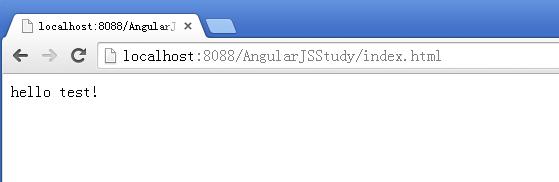一.下载Tomcat,并安装
? ? ? ? 安装成功后,将会在指定的目录下有Tomcat文件目录。我安装的是apache-tomcat-6.0.18.exe,安装成功后在C盘下有如下目录。

二.在Eclipse中新建Dynamic Web Project
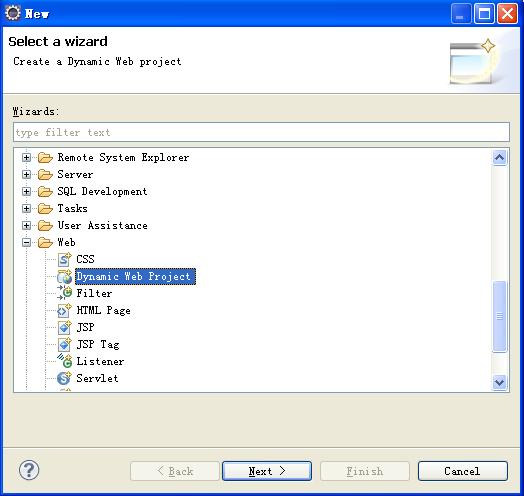
? ? ? ? 输入工程名称,如AngularJSStudy,并在WebContent下新建index.html,如下所示:

?
三.Eclipse中配置Tomcat服务
? ? ? ? 打开Eclipse上的Window->Preferences,点击Server下的Runtime Environments,如下所示:
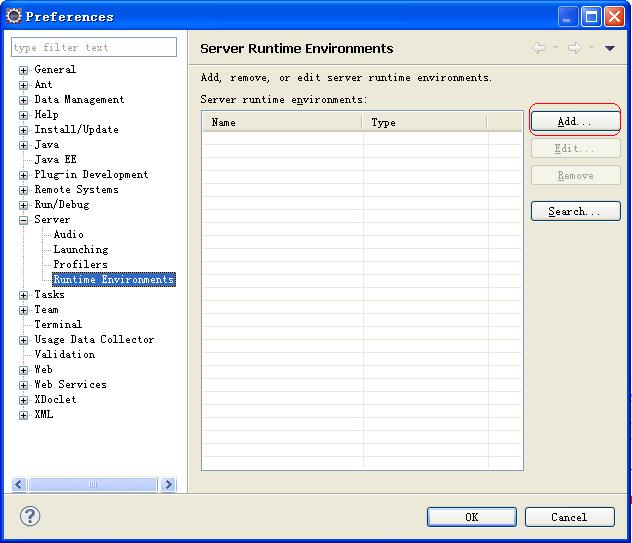
? ? ? ? 点击“Add...”,弹出如下窗口。
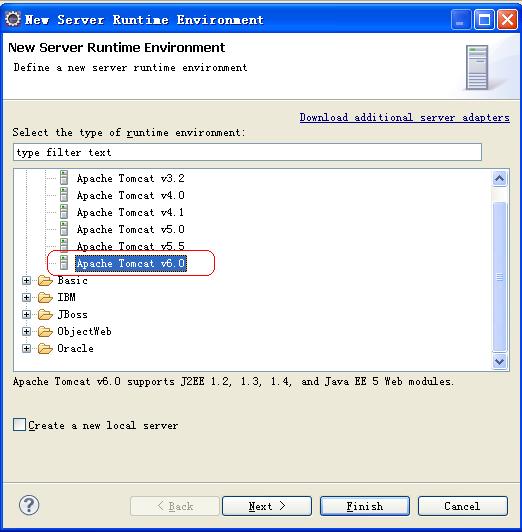
? ? ? ? 选择与安装的Tomcat版本对应的版本,点击“Next >”。
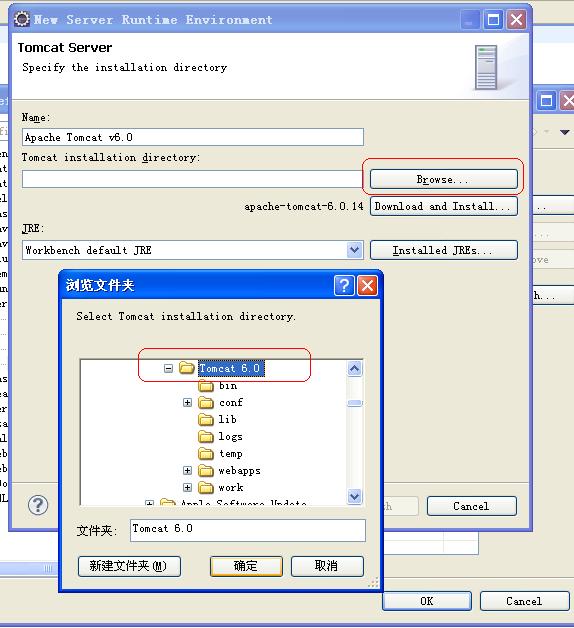
? ? ? ? 选择Tomcat的安装目录后,点“确定”。
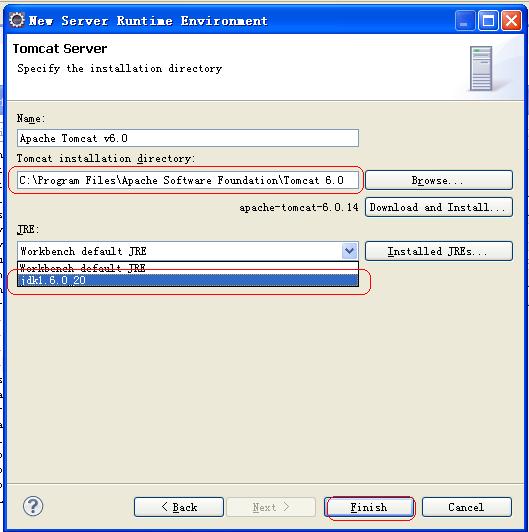
? ? ? ? 视情况可选择JRE的版本后,点“Finish”后,回到如下窗口,发现Tomcat服务已配置完成,点“OK”即可。

四.打开服务窗口配置工程至服务,并启动服务
1.打开Servers窗口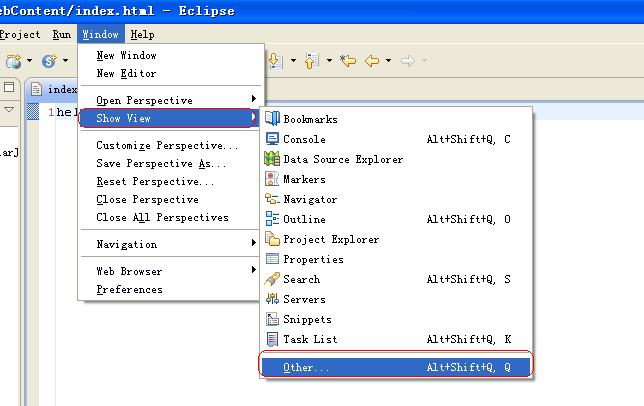
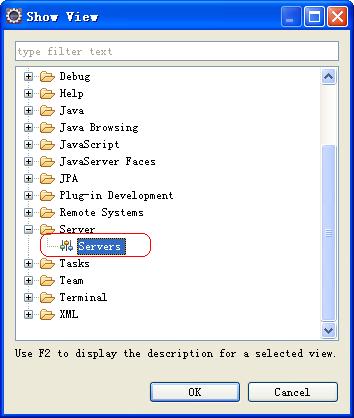
2.配置工程至服务
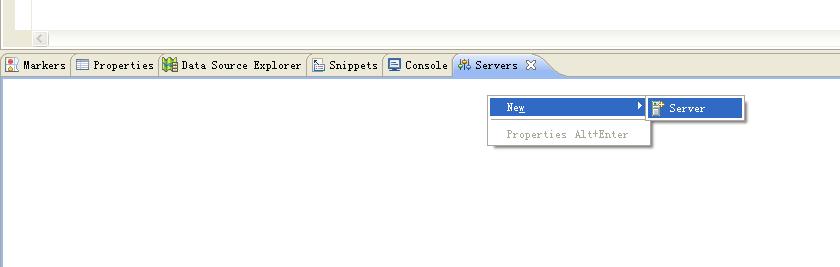
?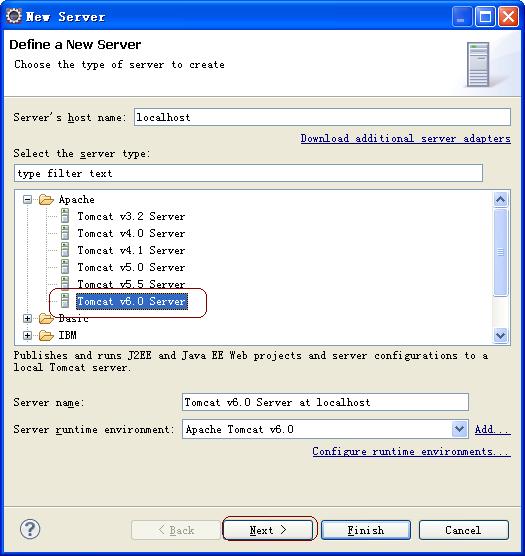
? ? ? ? ?点击“Next >”。
? ? ? ? ?选择刚建的Web Project,添加到右边,点击“Finish”。
3.启动服务
? ? ? ? ?在Servers窗口,选择搭建好的Tomcat服务,右键后选择“Start”。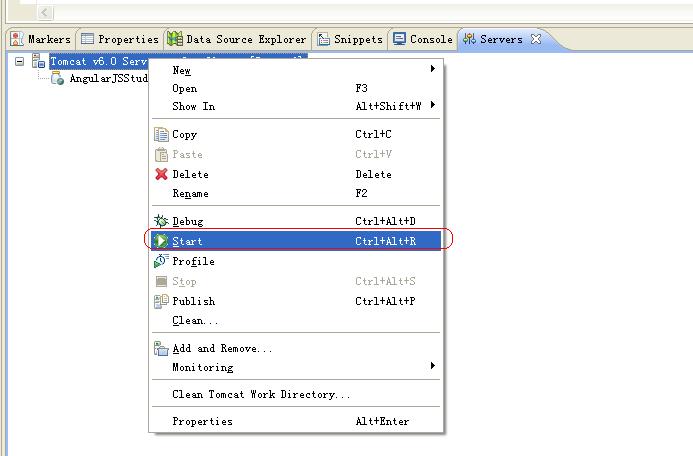
? ? ? ? 如果启动过程没有报错,则应该启动成功,如下所示: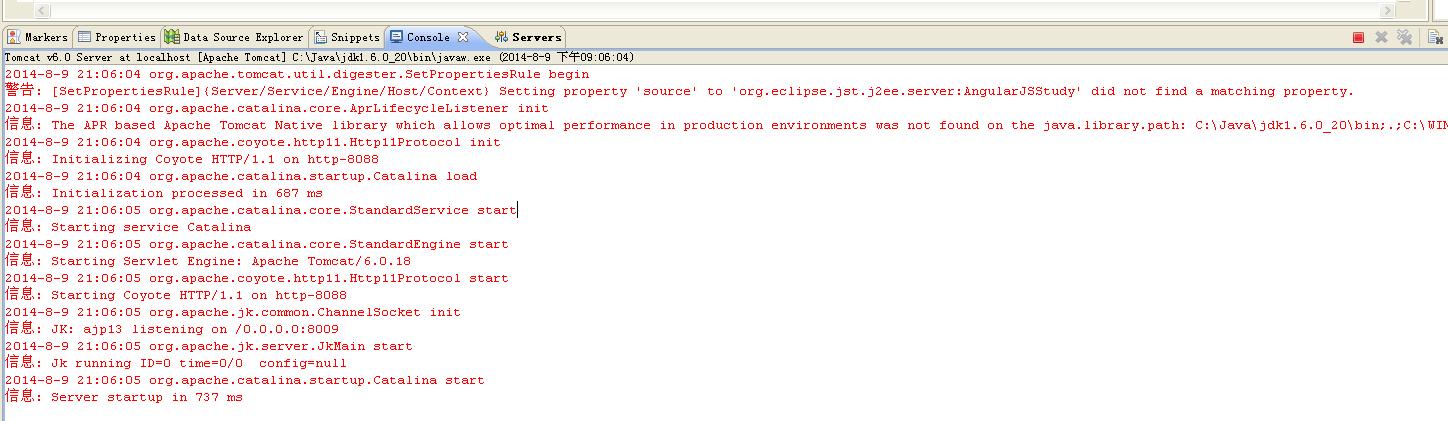
?
五.访问验证
? ? ? ? 在浏览器的地址栏上输入:http://localhost:8088/AngularJSStudy/index.html,正常显示内容,则一切都OK。